پیکربندی وایرلس پرینتر سامسونگ با استفاده از SPD

پیکربندی وایرلس پرینتر سامسونگ با استفاده از SPD بسیار ساده است. شما میتوانید حتی با این ابزار قابل اطمینان، مشکلات چاپگر را بهسرعت تشخیص داده و حل کنید. برای پیکربندی این نرم افزار شما ابتدا باید این برنامه را روی سیستم خود نصب کنید و سپس طبق مراحلی که در ادامه این مقاله آموزش داده شده را پیش بروید.
جهت راهنمایی در خصوص دریافت قیمت پرینتر و تعمیر پرینتر میتوانید در این صفحه درخواستتان را ثبت یا با شماره 02154591907 تماس بگیرید. همچنین برای نصب پرینتر میتوانید از خدمات فالنیک استفاده کنید.
فهرست محتوا
آموزش مرحله به مرحله پیکربندی وایرلس پرینتر سامسونگ با استفاده از SPD
برای پیکربندی وایرلس پرینتر سامسونگ با استفاده از SPD، نیازی به استفاده از کابل USB نیست و شما فقط باید نرمافزار را دانلود کنید. سپس مراحل زیر را طی کنید:
1- راهاندازی چاپ وایرلس
با انتخاب گزینه Setting up Wireless Printing از صفحه اصلی SPD تنظیمات وایرلس را برای پرینتر، پیکربندی کنید.
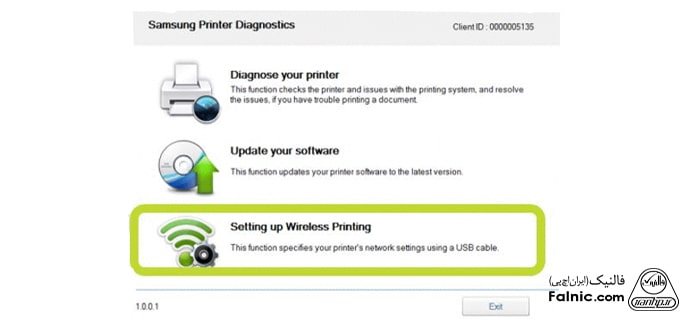
2- روشن کردن پرینتر
در مرحله بعد باید پرینتر را روشن کنید.
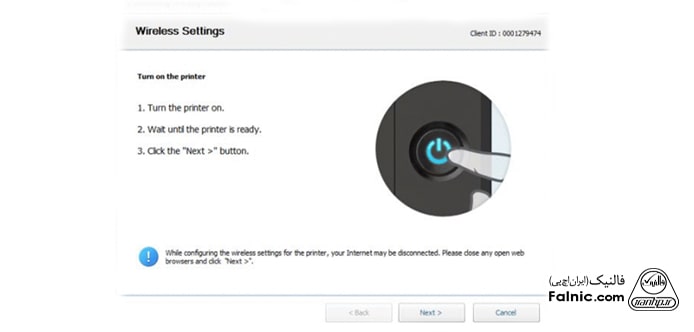
مطالب مرتبط: اتصال پرینتر سامسونگ به وای فای
3- بررسی دستگاه پرینتر
صفحه انتخاب پرینتر در حالی نمایش داده میشود که برنامه SPD بررسی میکند که آیا پرینتر از عملکرد WWS پشتیبانی میکند یا خیر؛ بنابراین اگر پرینتر از ویژگی WWS پشتیبانی کند و بیش از یک چاپگر وایرلس شناسایی شود، صفحه انتخاب پرینتر وایرلس ظاهر میشود.
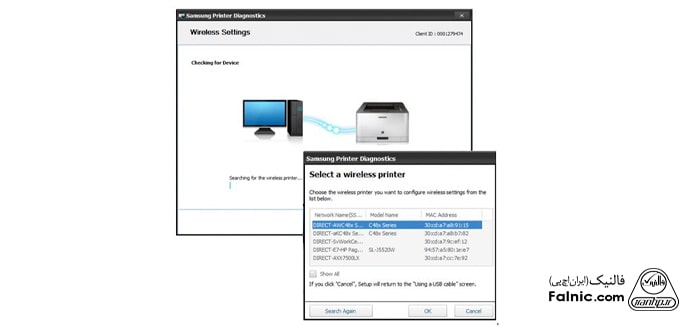
4- زدن دکمه WPS
با انتخاب دکمه WPS صفحهای ظاهر میشود، این صفحه درواقع به پرینتر مورد نظر شما اشاره دارد. هنگامیکه دکمه WPS را روی چاپگر زدید، نرمافزار به طور خودکار به مرحله بعدی میرود. اگر تا دو دقیقه دکمه WPS را انتخاب نکنید، یک دکمه برای سعی مجدد ظاهر میشود.
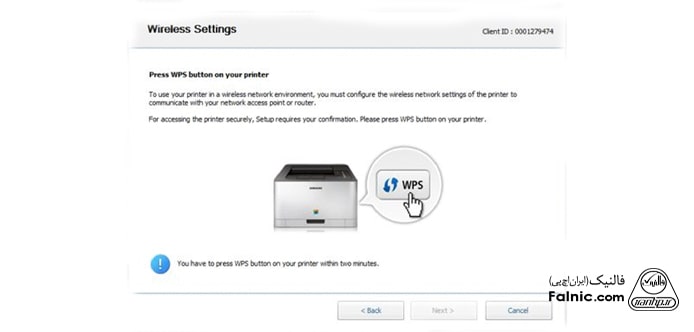
5- وصل شدن به دستگاه
اگر پرینتر از عملکرد WWS پشتیبانی نمیکند یا اگر روش اتصال وایرلس مستقیم شکست خورده باشد، صفحه وصل شدن به دستگاه ظاهر میشود. از شما درخواست میشود که کابل USB را وصل کنید تا USB بهطور خودکار فرایند پیکربندی را شروع کند.
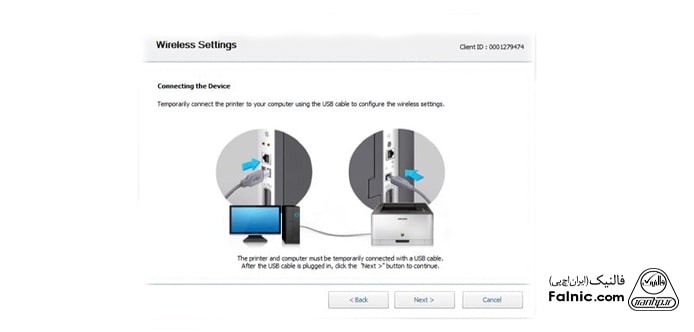
6- انتخاب شبکه وایرلس
صفحه انتخاب شبکه وایرلس، شبکههای وایرلس بازیابی شده برای پرینتر متصل را نشان میدهد. اگر کاربر روی دکمه Refresh کلیک کند، شبکههای وایرلس دوباره نمایش داده میشوند.
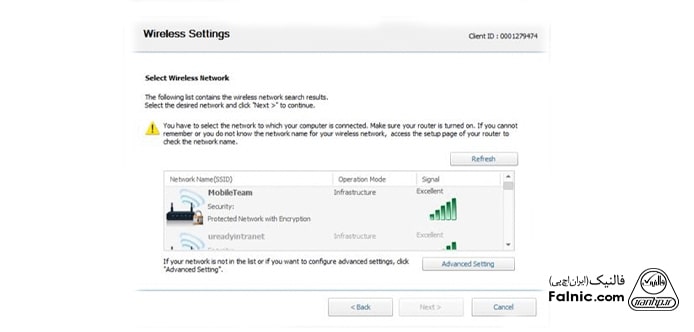
7- امنیت شبکه وایرلس
اگر شبکه وایرلس انتخابی شبکهای ایمن باشد، صفحه امنیت شبکه وایرلس ظاهر میشود. اگر امنیت شبکه وایرلس انتخابی WEP باشد، زمانی که شما رمز عبور شبکه پنج، 10، 13 یا 26 کاراکتری را وارد کنید، قادر به انتخاب دکمه Next نیز خواهید بود. اگر امنیت WPA باشد و شما کلیدی با بیش از هشت کاراکتر و کمتر از 63 کاراکتر وارد کنید هم میتوانید دکمه Next را بزنید.
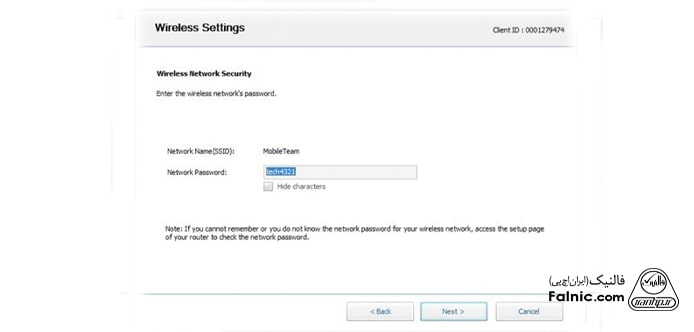
8- اتصال به شبکه وایرلس
صفحه اتصال به شبکه وایرلس در حالی نمایش داده میشود که برنامه برای اتصال پرینتر به شبکه وایرلس تلاش کند.
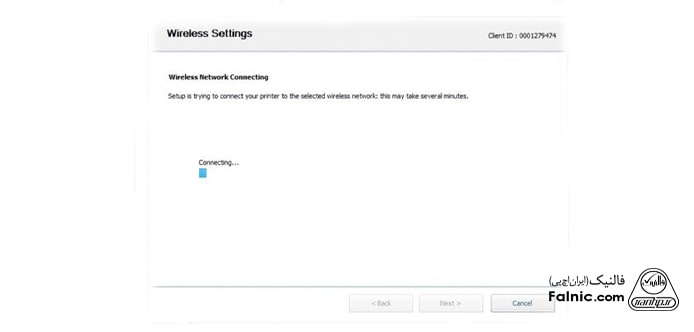
9- تکمیل راهاندازی شبکه وایرلس
در صورت موفقیتآمیز بودن راهاندازی وایرلس، صفحه اطلاعات راهاندازی وایرلس را نشان داده میشود.
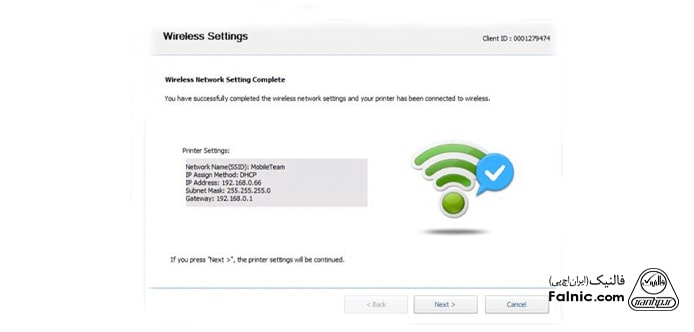
مشکلات رایج حین پیکربندی وایرلس
اگر پرینتر نتواند به شبکه وایرلس متصل شود، صفحهای ظاهر میشود که مشکلات را نشان میدهد. این مشکلات میتوانند به دلایل زیر رخ دهند:
| اتصال ناموفق (شبکه یافت نشد) | اگر چاپگر نتواند شبکه وایرلس را پیدا کند، نمایش داده میشود. |
| اتصال خراب (خطای اتصال کامپیوتر) | اگر چاپگر به شبکه وایرلس متصل شود، اما کامپیوتر نتواند از طریق شبکه وایرلس به پرینتر متصل شود، نمایش داده میشود. |
| اتصال خراب (امنیت شبکه نامعتبر) | اگر کلید شبکه برای شبکه وایرلس نامعتبر باشد، نمایش داده میشود. |
| اتصال ناموفق (متصل به شبکه کابلی) | اگر کابل اترنت به چاپگر وصل شده باشد، نمایش داده میشود. |
| اتصال ناموفق (آدرس IP اختصاص داده نشد) | اگر چاپگر نتواند آدرس IP را اختصاص دهد، نمایش داده میشود. |
| خطای اتصال (خطای عمومی اتصال) | در صورت وجود مهلت زمانی یا خطای تعریفنشده، نمایش داده میشود. |
مزایای استفاده از نرم افزار SPD برای پیکربندی وایرلس پرینتر
نرم افزار SPD به صورت اختصاصی برای پیکربندی، عیبیابی و تجزیهوتحلیل چاپگرهای سامسونگ مورد استفاده قرار میگیرد. نرمافزار SPD میتواند با تجزیهوتحلیل پرینتر هرگونه مشکل را شناسایی کند؛ همچنین مواردی که شامل بهروزرسانی نرمافزاری چاپگر هستند را خودکار آپدیت کند.
از دیگر ویژگیهای نرمافزار SPD میتوان به موارد زیر اشاره کرد:
- شناسایی مشکلات: اگر در چاپ سند مشکل دارید، مشکلات را حل میکند.
- نصب نرمافزار: نرمافزار آپدیت چاپگر را با نسخههای بهروز انجام میدهد.
- تنظیم چاپ وایرلس: تنظیمات شبکه وایرلس چاپگر را با استفاده از کابل USB مشخص میکند.
- مشاهده مصرف تونر: سابقه استفاده از تونر را برای چاپگر شما بررسی میکند.
نرمافزار SPD را میتوانید در کامپیوترهای مجهز به سیستمهای ویندوز 8، 10 و 11 اجرا کنید. این برنامه در هر دو سیستم 32 بیتی و 64 بیتی قابل نصب است.
پیکربندی وایرلس پرینتر سامسونگ با استفاده از SPD روشی بسیار رایج و کاربردی است. در این روش شما دیگر به استفاده از USB نیازی ندارید و با این نرمافزار میتوانید تعدادی از مشکلات پرینتر خود را رفع کنید. اگر برای نصب یا تعمیر پرینتر به راهنمایی نیاز دارید از طریق شماره 02154591919 با متخصصان ما در فالنیک تماس بگیرید.
خلاصه این مقاله
این مقاله روش پیکربندی بیسیم پرینترهای سامسونگ را با نرمافزار SPD توضیح میدهد. برای شروع، نرمافزار SPD را نصب کرده و سپس با انتخاب گزینه "Setting up Wireless Printing" از صفحه اصلی، فرآیند را آغاز کنید. پرینتر را روشن کرده و منتظر بمانید تا SPD پشتیبانی آن از WWS را بررسی کند. در صورت پشتیبانی، دکمه WPS را روی پرینتر فشار دهید. اگر این روش موفق نبود یا پرینتر از WWS پشتیبانی نمیکرد، باید از کابل USB برای اتصال اولیه استفاده کنید. مراحل بعدی شامل انتخاب شبکه بیسیم مورد نظر و وارد کردن رمز عبور امنیتی آن است. پس از آن، نرمافزار تلاش میکند پرینتر را به شبکه متصل کند و در صورت موفقیت، صفحه تکمیل راهاندازی نمایش داده میشود. SPD علاوه بر پیکربندی، قابلیتهای مفیدی مانند تشخیص و رفع مشکلات پرینتر، بهروزرسانی نرمافزار و مشاهده مصرف تونر را نیز ارائه میدهد که نیاز به کابل USB برای نصب را کاهش داده و فرآیند را سادهتر میکند.









